Как записаться на сборную съемку
Для вашего удобства, мы разработали удобное он-лайн приложение записи на наши съемки. Все в одном месте, модели, примеры работ, даты съемок, простой и понятный калькулятор и не только!
В этой инструкции мы пройдем по шагам, все этапы записи от выбора модели и даты съемки, до заполнения контактных данных.
В этой инструкции мы пройдем по шагам, все этапы записи от выбора модели и даты съемки, до заполнения контактных данных.
Шаг 1. Выбор модели и даты
Выберите понравившуюся вам модель или самую удобную для вас дату. Все модели работают по расписанию в определенные даты.
Для каждой модели указаны ее параметры и размеры. Так же нажав кнопку "Фото" вы сможете посмотреть портфолио модели.
После того, как вы выбрали свою модель и дату, нажмите кнопку "Выбрать"
Выберите понравившуюся вам модель или самую удобную для вас дату. Все модели работают по расписанию в определенные даты.
Для каждой модели указаны ее параметры и размеры. Так же нажав кнопку "Фото" вы сможете посмотреть портфолио модели.
После того, как вы выбрали свою модель и дату, нажмите кнопку "Выбрать"
Шаг 2. Добавим товары
После выбора модели, добавим первый товар, который будем снимать.
Нажмите на кнопку "Добавить товар". Вам будет предложено выбрать один из нескольких десятков товаров. Для вашего удобства все товары разбиты на категории "Одежда", "Белье", "Акссесуары" и т.д.
Если вы не нашли вашего типа товара, можно выбрать товар близкий по смыслу. Например, если нет товара "варежки", можно выбрать товар "перчатки".
После выбора модели, добавим первый товар, который будем снимать.
Нажмите на кнопку "Добавить товар". Вам будет предложено выбрать один из нескольких десятков товаров. Для вашего удобства все товары разбиты на категории "Одежда", "Белье", "Акссесуары" и т.д.
Если вы не нашли вашего типа товара, можно выбрать товар близкий по смыслу. Например, если нет товара "варежки", можно выбрать товар "перчатки".
Шаг 3. Выберем фото наборы
Для каждого типа товара мы подготовили несколько наборов фотографий, от стандартного набора, до наборов со свободным позированием или крупными деталями.
Вы можете выбрать один или сразу несколько наборов фото на один товар. После выбора набора, фотографии подсветятся зелеными "галочками", а сам набор добавится в корзину.
Для каждого типа товара мы подготовили несколько наборов фотографий, от стандартного набора, до наборов со свободным позированием или крупными деталями.
Вы можете выбрать один или сразу несколько наборов фото на один товар. После выбора набора, фотографии подсветятся зелеными "галочками", а сам набор добавится в корзину.
Если вдруг вам не хватит наборов фото, которые подготовили мы или вы хотите, что бы мы провели съемку именно по вашим референсам, то вы сможете создать свой уникальный набор "Мои фото".
В наборе "Мои фото" нажмите на иконку с плюсом и загрузите ваши фотографии. Фотографий может быть от 1 до 30.
После того, как вы выбрали все нужные наборы фото, нажмите кнопку "Далее"
В наборе "Мои фото" нажмите на иконку с плюсом и загрузите ваши фотографии. Фотографий может быть от 1 до 30.
После того, как вы выбрали все нужные наборы фото, нажмите кнопку "Далее"
Шаг 4. Выберем опции
Далее вам будет предложено выбрать такие опции как: локация (циклорама или белая стена), видео (без видео или с видео) и образ (на наше усмотрение или по вашему заданию).
Что бы написать задание по образу, нажмите кнопку "Дать задание". Появится окно, где вы сможете загрузить референсы и написать задание для наших стилистов.
Выбрали. Жмем кнопку "Далее"
Далее вам будет предложено выбрать такие опции как: локация (циклорама или белая стена), видео (без видео или с видео) и образ (на наше усмотрение или по вашему заданию).
Что бы написать задание по образу, нажмите кнопку "Дать задание". Появится окно, где вы сможете загрузить референсы и написать задание для наших стилистов.
Выбрали. Жмем кнопку "Далее"
Шаг 5. Проверяем и готово!
После того, как вы выберите все фото наборы и опции, вам будет показан список всего что вы выбрали.
Если вы передумали или что-то забыли, можно нажать кнопку "изменить" и отредактировать свой выбор.
Если все выбрано правильно, то жмем кнопку "Готово".
Если вы в чем-то не уверены, то вы всегда сможете вернуться на эту страницу и отредакировать выбор.
После того, как вы выберите все фото наборы и опции, вам будет показан список всего что вы выбрали.
Если вы передумали или что-то забыли, можно нажать кнопку "изменить" и отредактировать свой выбор.
Если все выбрано правильно, то жмем кнопку "Готово".
Если вы в чем-то не уверены, то вы всегда сможете вернуться на эту страницу и отредакировать выбор.
Шаг 6. Указываем количество и добавляем еще товары.
Ваш первый товар добавлен в корзину! Теперь можно указать количество этих товаров. Количество можно изменять нажимая "плюс" и "минус" на вашем товаре в корзине.
Если вы поняли, что в чем-то ошиблись, то можно нажать на иконку с тремя точками и отредактировать или удалить товар из корзины.
Что бы добавить новый товар, нажмите на кнопку "Добавить еще товар"
Ваш первый товар добавлен в корзину! Теперь можно указать количество этих товаров. Количество можно изменять нажимая "плюс" и "минус" на вашем товаре в корзине.
Если вы поняли, что в чем-то ошиблись, то можно нажать на иконку с тремя точками и отредактировать или удалить товар из корзины.
Что бы добавить новый товар, нажмите на кнопку "Добавить еще товар"
После того как вы нажали кнопку "Добавить еще товар" повторите шаги 2-5 из этой инструкции.
Отлично! Теперь, все ваши товары добавлены в корзину! Если вы неуверенны по поводу количества каких-то товаров, то позже можно будет попросить менеджера исправить количество на нужное. Например, ваш поставщик обещал привезти для вас 7 цветов джинс, а привез только 5 цветов.
Отлично! Теперь, все ваши товары добавлены в корзину! Если вы неуверенны по поводу количества каких-то товаров, то позже можно будет попросить менеджера исправить количество на нужное. Например, ваш поставщик обещал привезти для вас 7 цветов джинс, а привез только 5 цветов.
Шаг 7. Оформляем заказ
В самом низу вашей корзины будет указано общее количество товаров и итоговая сумма.
Если у вас есть промокод, то он вводится в соответствующее поле на этой странице.
Нажимаем кнопку "Перейти к оформлению"
В самом низу вашей корзины будет указано общее количество товаров и итоговая сумма.
Если у вас есть промокод, то он вводится в соответствующее поле на этой странице.
Нажимаем кнопку "Перейти к оформлению"
Шаг 8. Контакты, способ оплаты и способ доставки.
Введите ваше имя, ваш бренд (название вашего магазина на маркетплэйсах) и номер вашего телефона.
Вводите номер телефона, к которому привязаны мессенджеры (ватсап или телеграм). Номер телефона лучше всего вводить в формате +7 ххх ххх-хх-хх
Выберете мессенджер, в котором вам удобнее будет общаться с вашим менеджером (whatsapp / telegram)
Введите ваше имя, ваш бренд (название вашего магазина на маркетплэйсах) и номер вашего телефона.
Вводите номер телефона, к которому привязаны мессенджеры (ватсап или телеграм). Номер телефона лучше всего вводить в формате +7 ххх ххх-хх-хх
Выберете мессенджер, в котором вам удобнее будет общаться с вашим менеджером (whatsapp / telegram)
Выберите способ оплаты. По карте или по расчетному счету.
При выборе оплаты по расчетному счету введите в дополнительные поля ваши реквизиты (ИНН, КПП и пр.)
Выберите способ доставки товара в студию.
Адрес студии и адреса ближайших ПВЗ
указаны ниже иконок со способами доставки.
Нажмите кнопку "Оформить заказ". Готово!
При выборе оплаты по расчетному счету введите в дополнительные поля ваши реквизиты (ИНН, КПП и пр.)
Выберите способ доставки товара в студию.
Адрес студии и адреса ближайших ПВЗ
указаны ниже иконок со способами доставки.
Нажмите кнопку "Оформить заказ". Готово!
Что будет после того как я все сделаю и отправлю заявку?
После того, как вы заполните заявку, с вами свяжется ваш персональный менеджер и отправит вам подтверждение вашего заказа и документ со всей подробной информацией по вашей съемке и планом дальнейших действий (Как и куда привозить вещи, как и когда оплатить съемку и т.д.). Пример такого документа можна скачать и посмотреть ниже.
Мы обрабатываем ваши заявки по будням с понедельника по пятницу с 11-00 до 19-00. Если вы оставили вашу заявку на выходных, то менеджер свяжется с вами в понедельник.
Мы обрабатываем ваши заявки по будням с понедельника по пятницу с 11-00 до 19-00. Если вы оставили вашу заявку на выходных, то менеджер свяжется с вами в понедельник.

